怎么利用PS迅速扣字?
溜溜自学 平面设计 2022-05-19 浏览:1010
大家好,我是小溜,在PS中,我们经常需要在一些图片中扣文字出来,但很多小伙伴都不知道这一过程应该怎么操作,那么下面小溜就来给大家分享下,利用PS迅速扣字的详细图文教程,希望能够对大家有所帮助。
想要更深入的了解“PS”可以点击免费试听溜溜自学网课程>>
工具/软件
硬件型号:华硕无畏15
系统版本:Windows10
所需软件:PS CS6
方法/步骤
第1步
首先找到需要处理的素材图片,然后打开。(如下果所示)
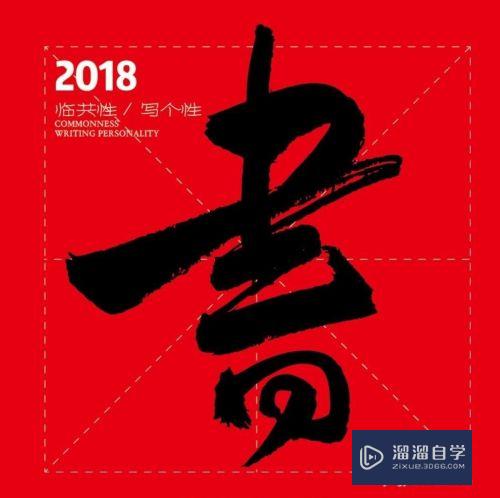
第2步
找到通道面板,选择一个颜色反差比较明显的通道进行操作,这里选择红色通道。
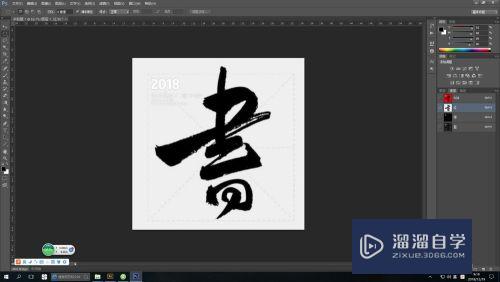
第3步
选择菜单图像→调整→曲线(或者在英文输入法下按Ctrl+m键)
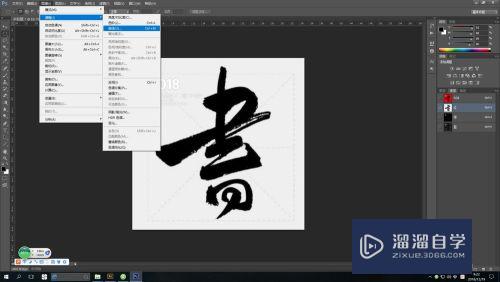
第4步
调整曲线右上方和左下方直到底色为白色为止。
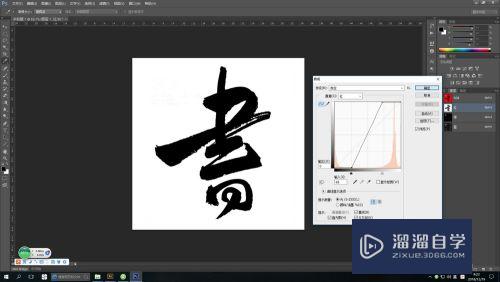
第5步
在调整好的红色通道中按住Ctrl键点击鼠标,出现选区后进行反选(在菜单里选择→反相,或者直接在英文办公法下按Ctrl+Shift+I键)

第6步
在通道面板里,选择RGB通道,然后找到图层面板,选择新建图层,然后填充黑色(先把前景色改为黑色,然后选择编辑→填充→前景色,或者按Alt+Backspace键进行填充)。
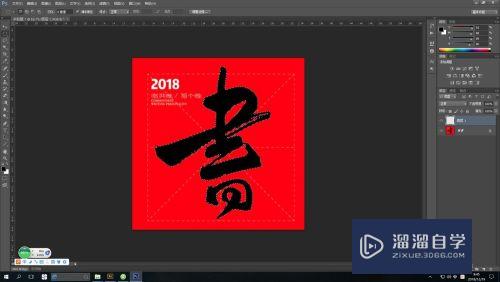
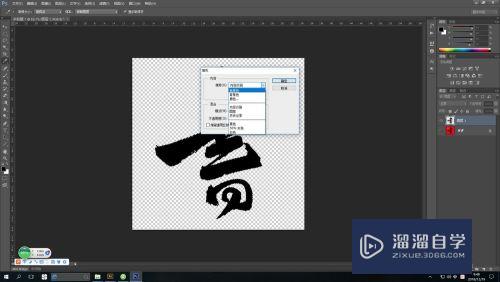
第7步
关闭背景图层,效果如图所示

注意/提示
好了,以上就是“怎么利用PS迅速扣字?”这篇文章全部内容了,小编已经全部分享给大家了,还不会的小伙伴们多看几次哦!最后,希望小编今天分享的文章能帮助到各位小伙伴,喜欢的朋友记得点赞或者转发哦!
相关文章
距结束 06 天 13 : 00 : 09
距结束 00 天 01 : 00 : 09
首页








